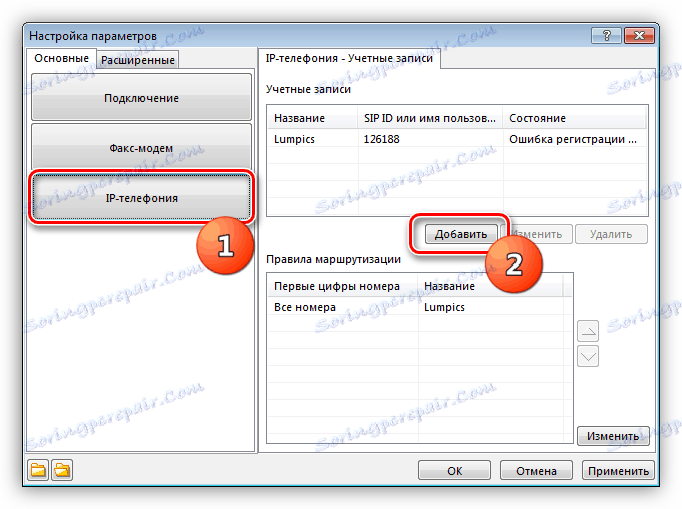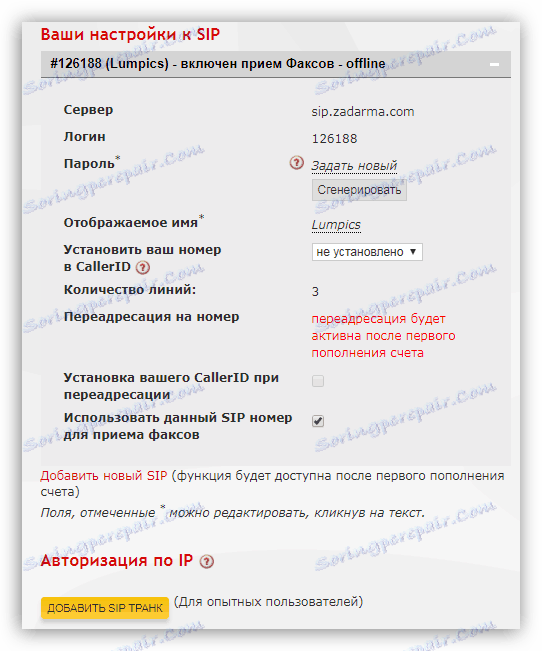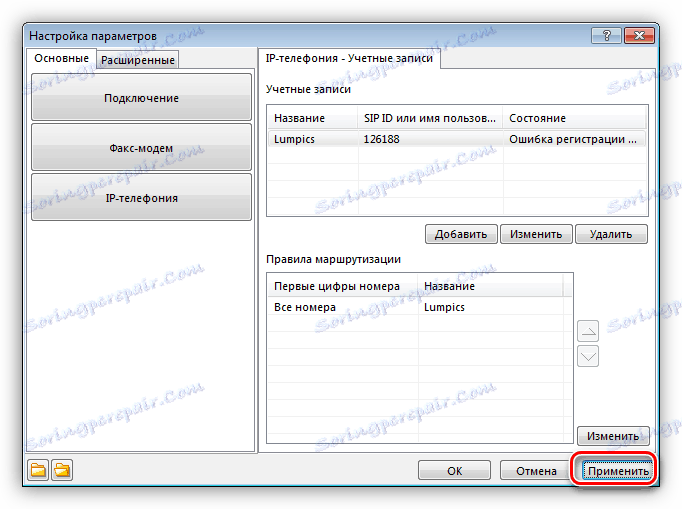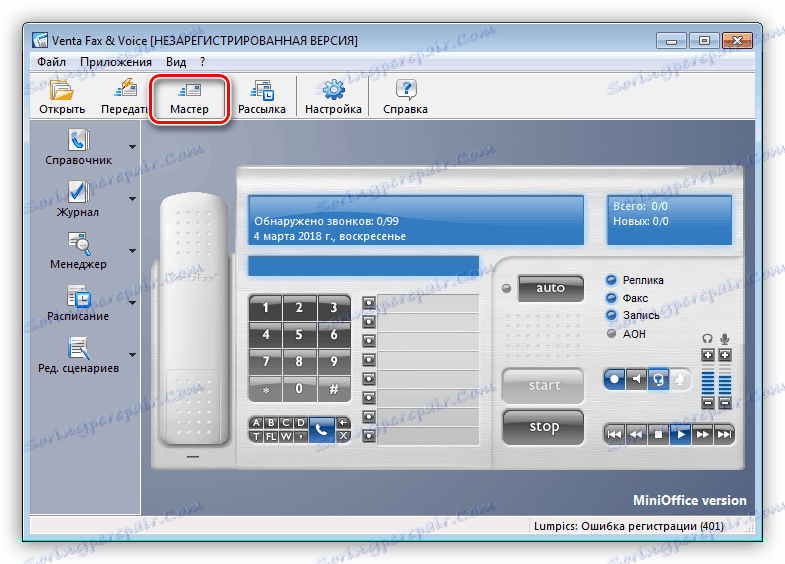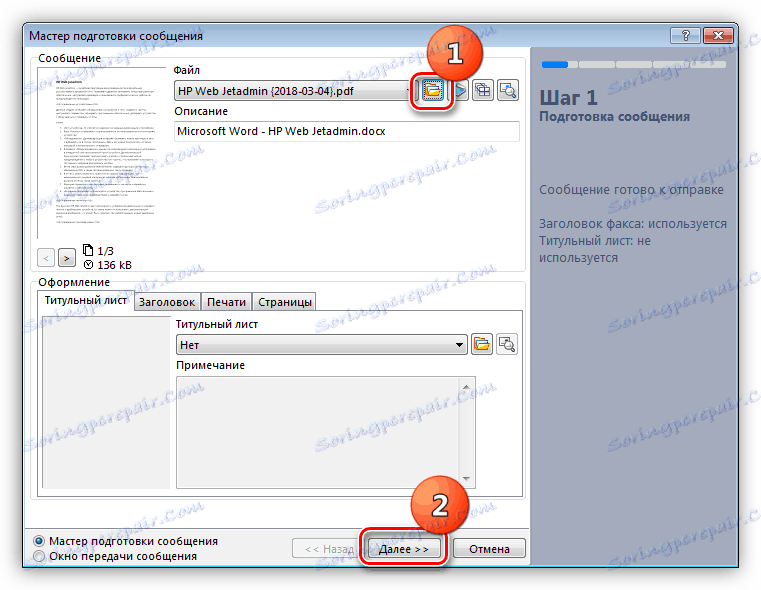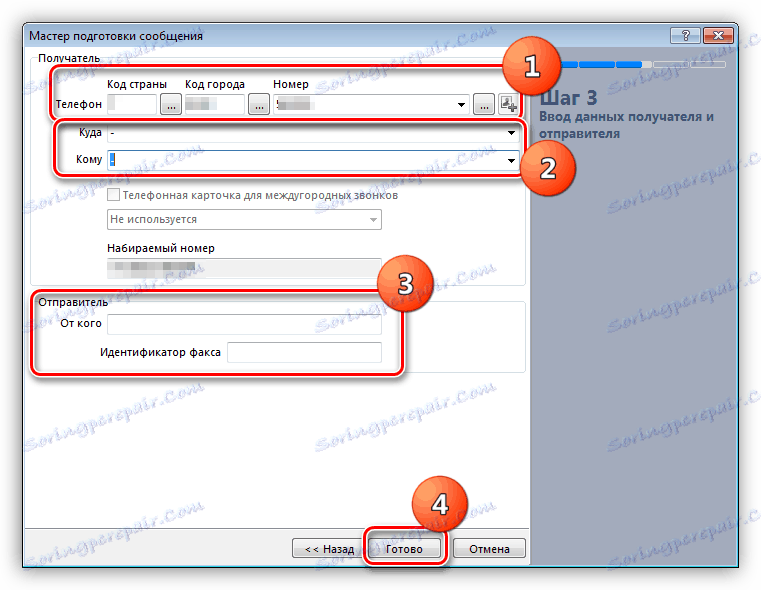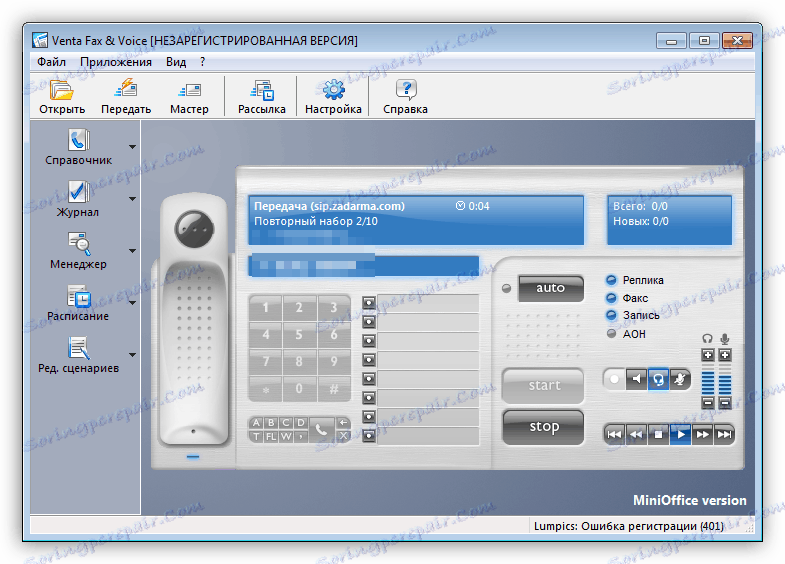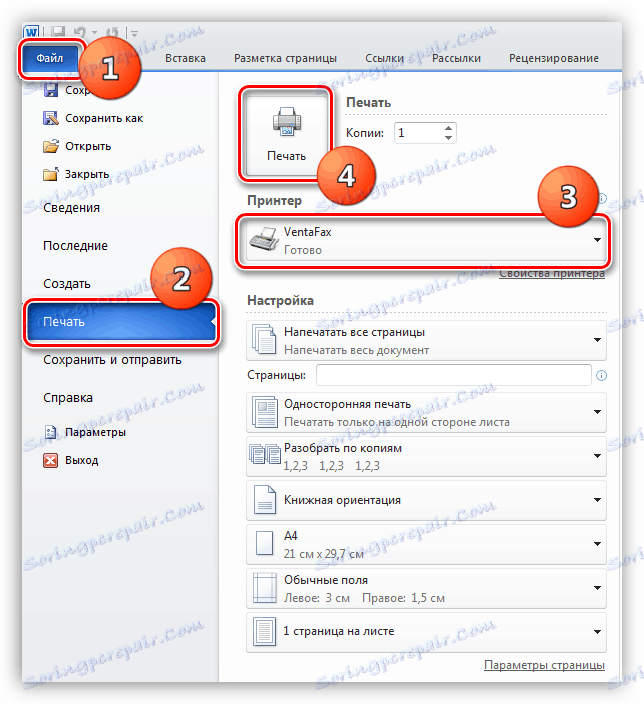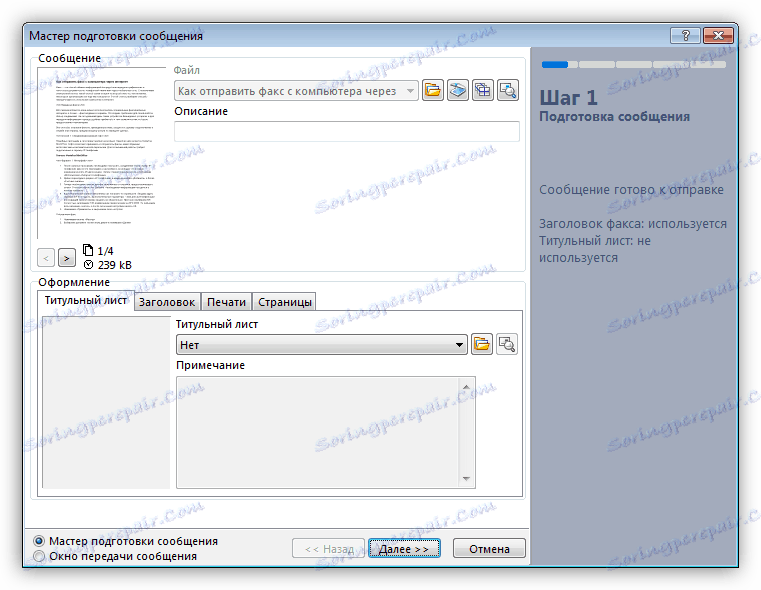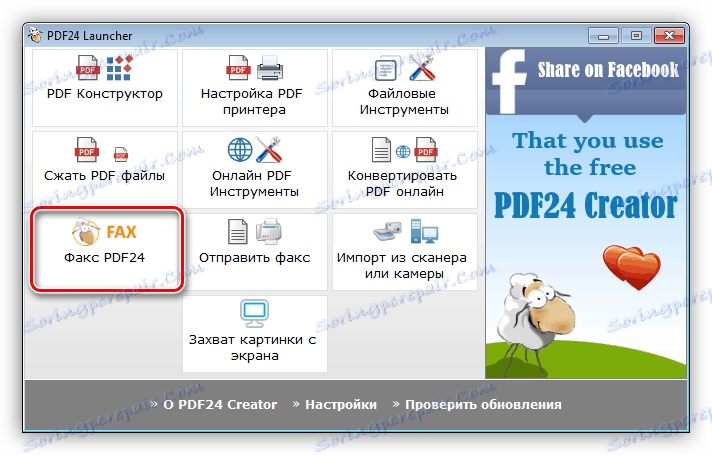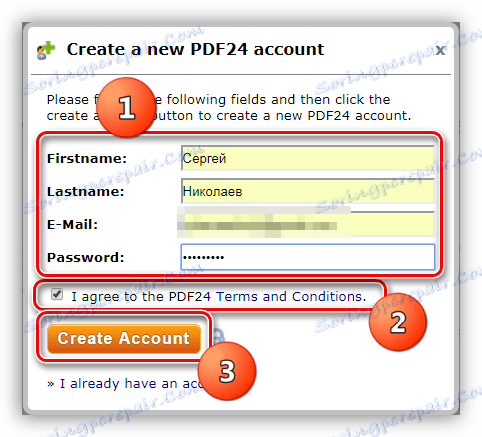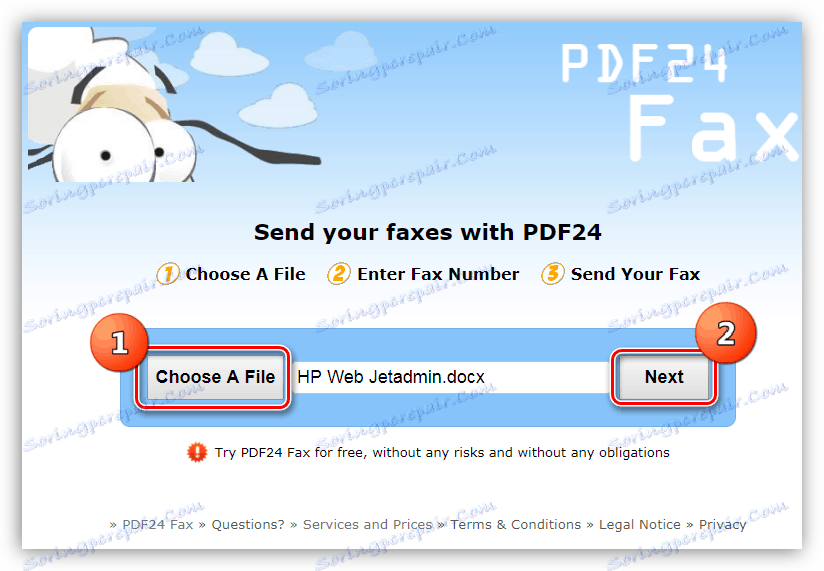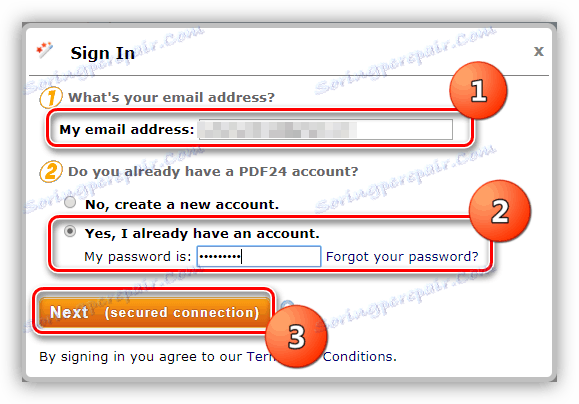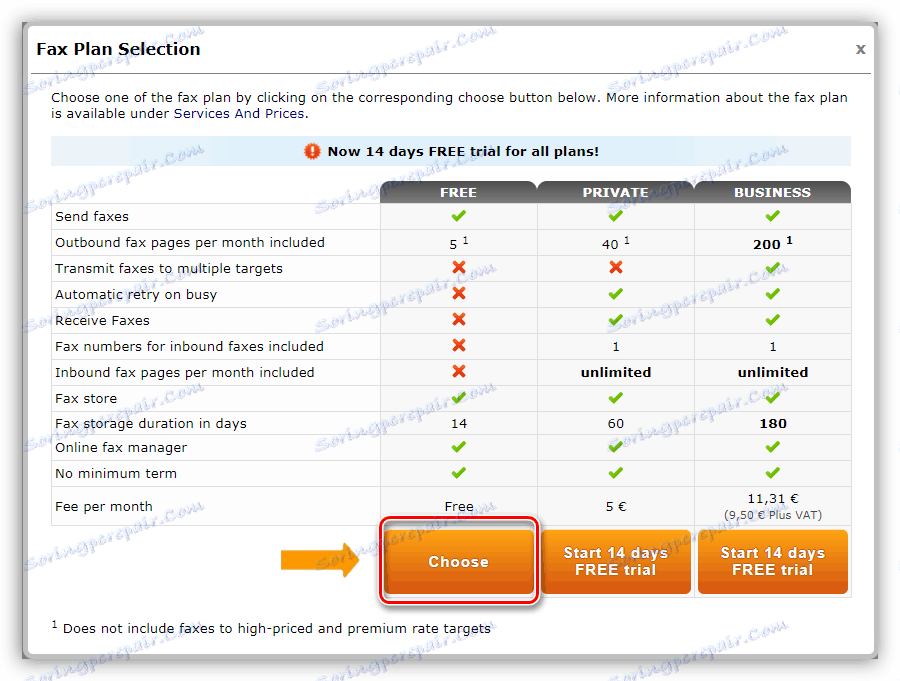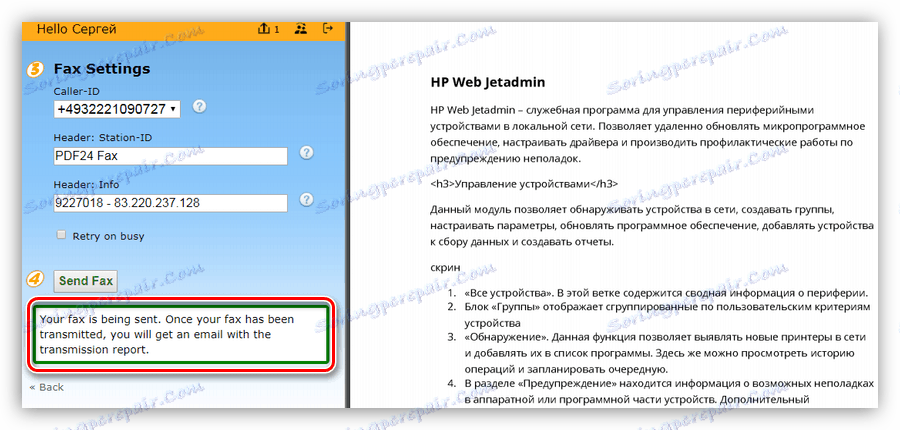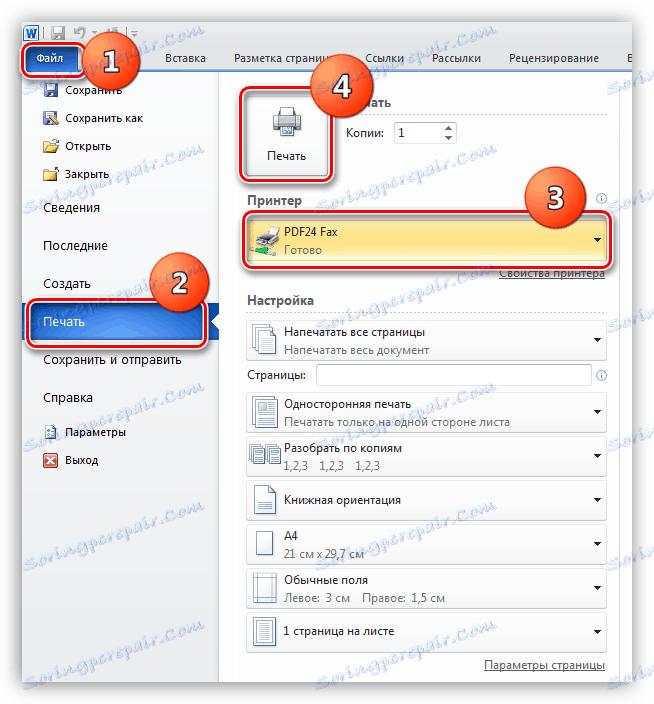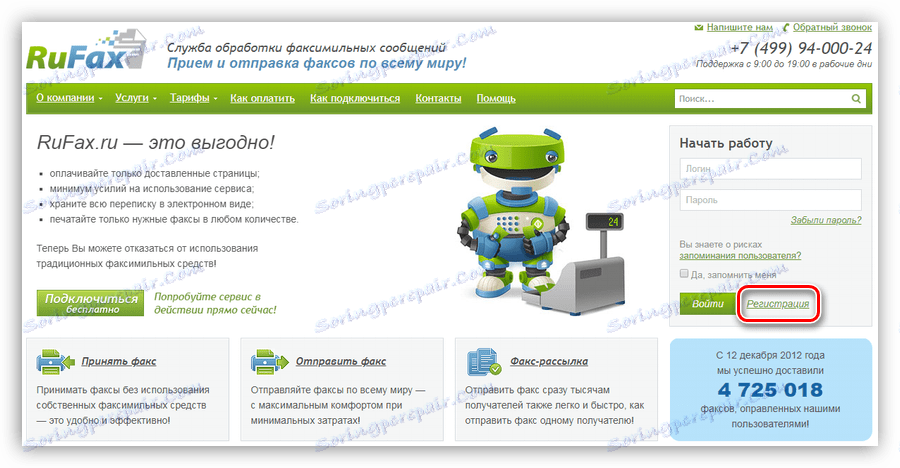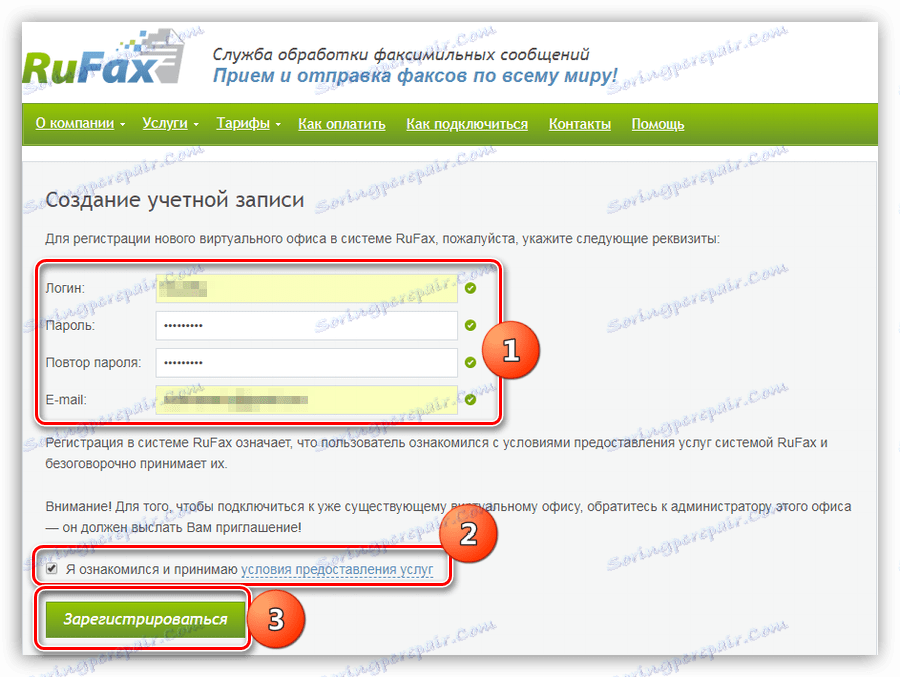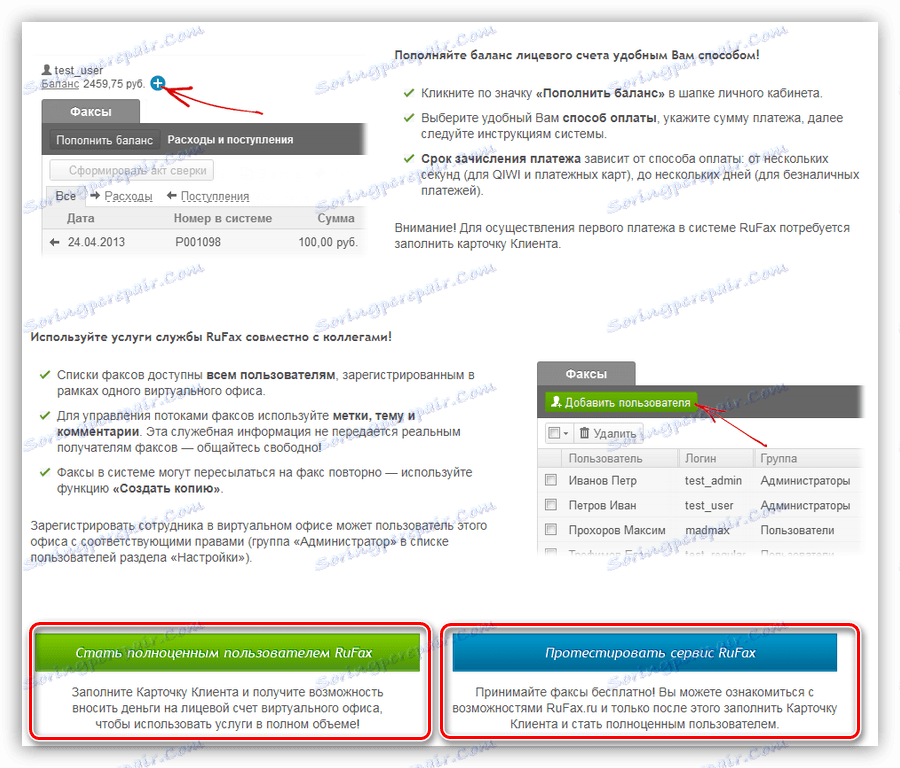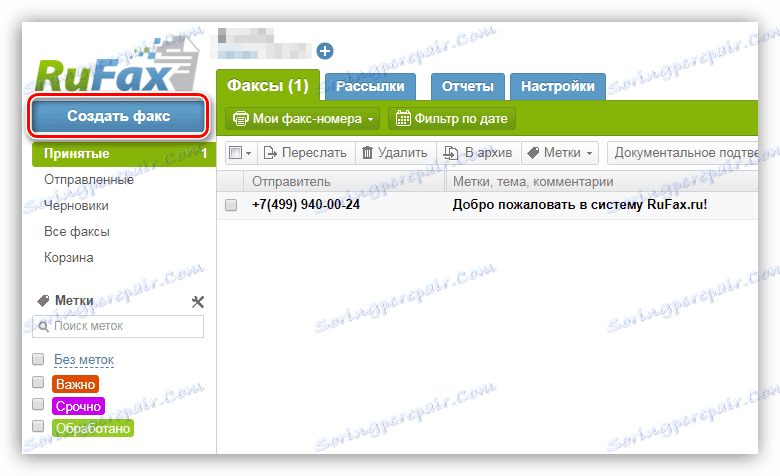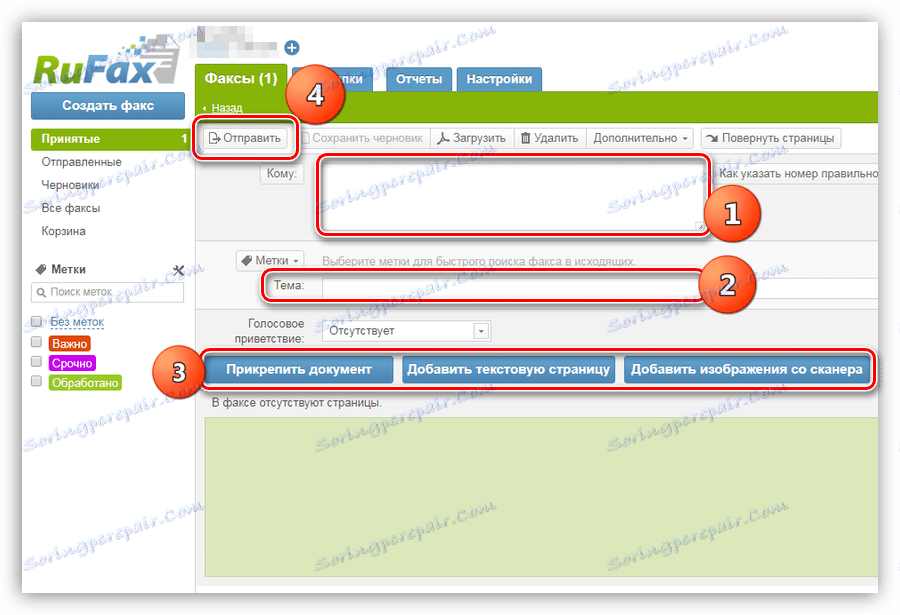Faks pošljemo prek osebnega računalnika prek interneta
Faks je način izmenjave informacij s prenosom grafičnih in besedilnih dokumentov preko telefonske linije ali preko globalnega omrežja. S prihodom e-pošte je ta način komuniciranja zbledel v ozadje, vendar jo nekatere organizacije še vedno uporabljajo. V tem članku bomo analizirali metode pošiljanja faksov z računalnika prek interneta.
Vsebina
Prenos faksa
Za prenos faksa so bili prvotno uporabljeni posebni faksi, kasneje pa tudi faksni modemi in strežniki. Slednji so potrebovali klicne povezave za svoje delo. Do sedaj so takšne naprave brezupno zastarele in za prenos informacij je veliko bolj primerno uporabljati priložnosti, ki nam jih ponuja internet.
Vsi načini za pošiljanje faksov, naštetih spodaj, se nanašajo na eno stvar: povezovanje s storitvijo ali storitvijo, ki zagotavlja podatkovne storitve.
Metoda 1: Specializirana programska oprema
V omrežju je nekaj podobnih programov. Ena izmed njih je MiniOffice VentaFax. Programska oprema vam omogoča prejemanje in pošiljanje faksov, funkcije odzivnika in samodejnega posredovanja. Za dokončanje dela je potrebna povezava z IP-telefonijo storitve.
Možnost 1: vmesnik
- Po zagonu programa morate povezavo konfigurirati prek IP-telefonije. Če želite to narediti, pojdite na nastavitve in na jezičku »Osnovno« kliknite gumb »Povezava« . Potem smo stikalo postavili v položaj »Uporabi internetno telefonijo« .
![Izbira načina delovanja prek interneta v programu VentaFax]()
- Nato pojdite na odsek »IP-telefonija« in kliknite gumb »Dodaj« v bloku »Računi« .
![Ustvarjanje novega računa v programu Ventafax]()
- Zdaj morate vnesti podatke, ki jih prejmete od storitev za zagotavljanje storitev. V našem primeru je to Zadarma. Potrebni podatki so na vašem osebnem računu.
![Poverilnice v osebnem računu službe Zadarma]()
- Vnesemo kartico računa, kot je prikazano na sliki. Vnesite naslov strežnika, SIP ID in geslo. Dodatni parametri - ime za overjanje in odhodni proxy strežnik sta neobvezna. Izberemo protokol SIP, popolnoma prepovedujemo T38, preklopimo kodiranje na RFC 2833. Ne pozabite dati imena »računovodstvo« in po končanih nastavitvah kliknite »V redu« .
![Polnjenje kartice VentaFax]()
- Kliknite »Uporabi« in zaprite okno z nastavitvami.
![Uporaba nastavitev povezave v VentaFax]()
Poslali bomo faks:
- Pritisnite gumb "Master" .
![Zagon čarovnika za novo sporočilo v VentaFax]()
- Izberite dokument na trdem disku in kliknite »Naprej«.
![Izbira dokumenta, ki ga želite poslati po faksu v programu VentaFax]()
- V naslednjem oknu kliknite z gumbom »Pošlji sporočilo v samodejnem načinu z izbiro modema . «
![Izbira možnosti pošiljanja faksa v programu VentaFax]()
- Nato vnesite prejemnikovo telefonsko številko, po želji izpolnite polja "Kadar" in "Da" (to je potrebno le, da prepoznate sporočilo na poslanem seznamu), so tudi podatki pošiljatelja neobvezni. Po nastavitvi vseh parametrov kliknite »Dokončaj« .
![Vnesite prejemnika, da pošljete faks v programu VentaFax]()
- Program samodejno poskuša poklicati in poslati faks sporočilo določenemu naročniku. Če naprava "na drugi strani" ni nastavljena samodejno, se lahko zahteva predhodni dogovor.
![Pošiljanje faksa v programu VentaFax]()
Možnost 2: Pošiljanje iz drugih aplikacij
Ko je program nameščen, je v sistem vključena navidezna naprava, ki vam omogoča, da pošljete dokumente, ki jih je mogoče urejati, po faksu. Funkcija je na voljo v katerikoli programski opremi, ki podpira tiskanje. Dajmo zgled MS Word .
- Odprite meni »Datoteka« in kliknite gumb »Natisni« . V spustnem seznamu izberite "VentaFax" in znova pritisnite "Print" .
![Preklopite na pošiljanje faksa iz MS Worda z VentaFax]()
- Odpre se "Čarovnik za pripravo sporočil" . Nato izvedite korake, opisane v prvi izvedbi.
![Pošiljanje faksa iz MS Worda z uporabo VentaFax]()
Pri delu s programom so vsi odhodi plačani v skladu s tarifami storitve IP-telefonije.
2. način: programi za izdelavo in pretvorbo dokumentov
Nekateri programi, ki vam omogočajo ustvarjanje dokumentov PDF, imajo v svojih arsenalskih orodjih za pošiljanje faksov. Razmislite o procesu z zgledom PDF24 Creator .
Glej tudi: Programska oprema za ustvarjanje PDF
Strogo rečeno, ta funkcija ne omogoča pošiljanja dokumentov iz vmesnika programa, temveč nas preusmeri na storitev, ki je v lasti razvijalcev. Do petih strani, ki vsebujejo besedilo ali slike, lahko pošljete brezplačno. Nekatere dodatne funkcije so na voljo za plačane tarife - sprejemanje faksov na namensko številko, pošiljanje več naročnikom in tako naprej.
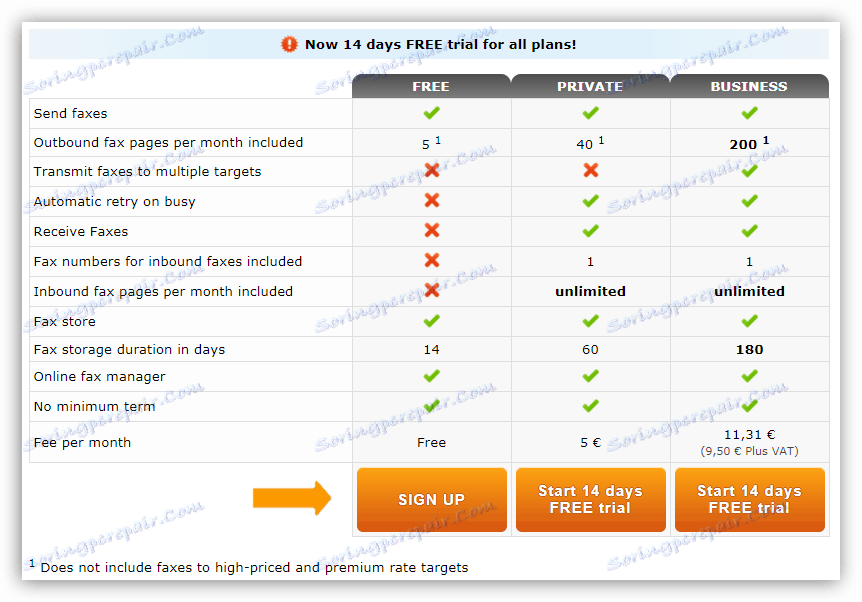
Obstajajo tudi dve možnosti za pošiljanje podatkov prek PDF24 Creator - neposredno iz vmesnika s preusmeritvijo na storitev ali iz urejevalnika, na primer v isti MS Word.
Možnost 1: vmesnik
Prvi korak je ustvariti račun na storitvi.
- V oknu programa kliknite »Faks PDF24« .
![Prehod na storitev PDF24 Creator za ustvarjanje računa]()
- Po odhodu na spletno stran najdemo gumb, imenovan "Registriraj brezplačno" .
![Prehod na vnos osebnih podatkov za registracijo v storitvi PDF24 Creator]()
- Vnesemo osebne podatke, kot so e-poštni naslov, ime in priimek, izumite geslo. Postavili smo preverjanje soglasja s pravili storitve in kliknite »Ustvari račun« .
![Vnesite osebne podatke in geslo za registracijo računa v storitvi PDF24 Creator]()
- Po izvedbi teh dejanj se v potrditveno polje pošlje potrdilo o registraciji.
Ko je račun ustvarjen, lahko začnete uporabljati storitve.
- Zaženite program in izberite ustrezno funkcijo.
![Izberite funkcijo za pošiljanje faksa v orodju PDF24 Creator]()
- Stran uradne strani se bo odprla, kjer boste imeli na voljo izbiro dokumenta na vašem računalniku. Po izboru kliknite »Naprej« .
![Izbira datoteke za faksiranje z uporabo PDF24 Creator]()
- Nato vnesite številko prejemnika in znova kliknite »Naprej« .
![Vnesite številko naročnika, ki pošilja faks na storitvi PDF24 Creator]()
- Stikalo smo postavili v položaj »Da, že imam račun« in vnesite naš račun tako, da vnesete e-poštni naslov in geslo.
![Prijavite se v svoj račun PDF Creator, da pošljete faks preko interneta]()
- Ker uporabljamo brezplačen račun, podatkov ni mogoče spremeniti. Samo kliknite »Pošlji faks« .
![Pošiljanje faksa s storitvijo PDF24 Creator]()
- Potem je treba spet izbrati brezplačne storitve.
![Izbira brezplačnega paketa storitev pri pošiljanju faksa s storitvijo PDF24 Creator]()
- Dokončano, je faks "odletel" naslovniku. Podrobnosti najdete v pismu, poslanem vzporedno z e-poštnim naslovom, ki ste ga dobili med registracijo.
![Rezultat pošiljanja faksa s storitvijo PDF24 Creator]()
Možnost 2: Pošiljanje iz drugih aplikacij
- Pojdite v meni "File" in kliknite na "Print" . Na seznamu tiskalnikov najdemo "PDF24 Fax" in kliknite na gumb za tiskanje.
![Preklopite na pošiljanje faksa iz MS Worda s pomočjo PDF24 Creatorja]()
- Potem se v prejšnjem scenariju vse ponovi - vnesite številko, se prijavite v račun in pošljite.
![Pošljite dokument faksu v storitvi PDF24 Creator]()
Pomanjkljivost te metode je usmeritev odpreme, razen za tuje države, na voljo sta le Rusija in Litva. Niti Ukrajina, niti Belorusija niti druge države SND ne morejo poslati faksa.
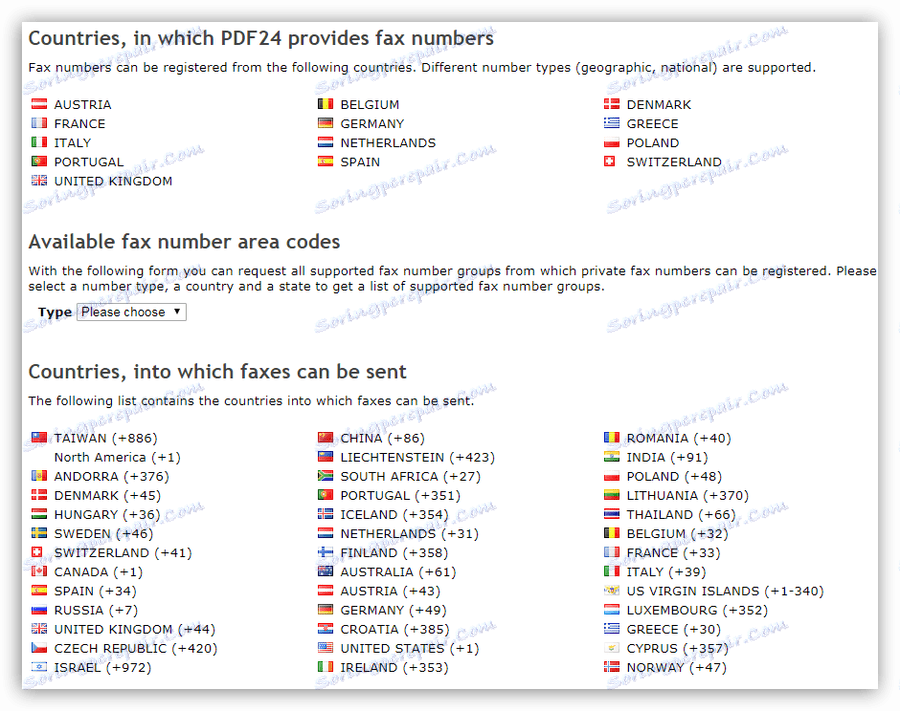
3. način: internetne storitve
Mnoge storitve, ki obstajajo na internetu in so se prej uveljavile kot brezplačno, so prenehale biti tako. Poleg tega so tuji viri strogo omejeni glede navodil za pošiljanje faksov. Najpogosteje so ZDA in Kanada. Tukaj je majhen seznam:
- gotfreefax.com
- www2.myfax.com
- freepopfax.com
- faxorama.com
Ker je udobje takih storitev zelo sporno, bomo pogledali v smeri ruskega ponudnika takšnih storitev, RuFax.ru . Omogoča pošiljanje in prejemanje faksov ter pošiljanje.
- Če želite registrirati nov račun, pojdite na uradno spletno stran podjetja in kliknite ustrezno povezavo.
Povezava na stran z registracijo
![Preklopite na registracijo novega računa v storitvi Rufax]()
- Vnesite podatke - uporabniško ime, geslo in e-poštni naslov. Postavite kljukico, označeno na zaslonu, in kliknite »Registracija« .
![Vnos uporabniškega imena in gesla pri registraciji za storitev Rufax]()
- Prejeli boste e-pošto, v kateri boste prosili za potrditev registracije. Ko kliknete povezavo v sporočilu, se odpre stran storitve. Tukaj lahko preizkusite svoje delo ali takoj napolnite kartico stranke, dopolnite ravnovesje in stopite v službo.
![Izbira možnosti za delo s storitvijo Rufax]()
Faks se pošlje na naslednji način:
- V računu kliknite gumb »Ustvari faks«.
![Prehod do ustvarjanja faksa na storitvi Rufax]()
- Nato vnesite številko prejemnika, izpolnite polje »Predmet« (neobvezno), ročno ustvarite strani ali priložite dokončan dokument. Sliko lahko dodate tudi iz optičnega bralnika. Po ustvarjanju kliknite gumb »Pošlji« .
![Ustvarjanje in pošiljanje faksa s storitvijo Rufax]()
Ta storitev vam omogoča prejemanje brezplačnih faksov in njihovo shranjevanje v virtualni pisarni, vse postavke pa se plačajo v skladu s tarifami.
Zaključek
Internet nam ponuja veliko priložnosti za izmenjavo različnih informacij, pošiljanje faksov pa ni izjema. Odločite se - ali želite uporabljati specializirano programsko opremo ali storitev, saj imajo vse možnosti pravico do življenja, ki se med seboj nekoliko razlikujejo. Če je faksiranje stalno uporabljeno, je bolje prenašati in konfigurirati program. V istem primeru, če želite poslati več strani, je smiselno uporabljati storitev na spletni strani.